
- •СОДЕРЖАНИЕ
- •ВВЕДЕНИЕ
- •ТЕМА 1. ЗНАКОМСТВО С MICROSOFT OFFICE 2010
- •Состав пакета Microsoft Office 2010
- •Интерфейс текстового процессора Microsoft Word 2010
- •Меню Файл
- •Панель быстрого доступа
- •Главное меню
- •Строка состояния
- •Контрольные вопросы.
- •ТЕМА 2. СОЗДАНИЕ И РЕДАКТИРОВАНИЕ ДОКУМЕНТА В MS WORD 2010
- •Создание нового документа
- •Сохранение документа
- •Открытие документа
- •Режимы работы с документом
- •Отображение дополнительных элементов
- •Изменение масштаба документа
- •Выделение текста в документе
- •Копирование и перемещение текста
- •Поиск и замена текста
- •Проверка орфографии и пунктуации
- •Контрольные вопросы
- •ТЕМА 3. ФОРМАТИРОВАНИЕ ТЕКСТА В MS WORD 2010
- •Задание параметров шрифта
- •Задание параметров абзаца
- •Формат по образцу
- •Работа со списками
- •Размещение текста в несколько колонок
- •Работа со стилями
- •Применение имеющихся стилей
- •Создание и изменение стиля
- •Удаление стиля
- •Темы документа
- •Контрольные вопросы
- •ТЕМА 4. ОФОРМЛЕНИЕ ДОКУМЕНТА В MS WORD 2010
- •Работа с шаблонами документа
- •Создание шаблона
- •Создание документа на основе шаблона
- •Параметры страницы
- •Поля, ориентация и размер
- •Фон и границы
- •Разрывы страницы и раздела
- •Нумерация строк
- •Колонтитулы
- •Нумерация страниц
- •Сноски
- •Перекрестные ссылки
- •Оглавление
- •Предметный указатель
- •Список литературы
- •Титульный лист
- •Контрольные вопросы
- •ТЕМА 5. СПЕЦИАЛЬНЫЕ ВОЗМОЖНОСТИ РАБОТЫ С ДОКУМЕНТАМИ
- •Использование закладок
- •Работа с гиперссылками
- •Рецензирование документов
- •Добавление примечаний
- •Сравнение документов
- •Защита документа
- •Область навигации и режим структура
- •Печать документа
- •Создание рассылок
- •Создание основного документа
- •Создание источника данных, подключение к основному документу
- •Настройка основного документа
- •Установка опций слияния
- •Завершение процедуры слияния
- •Использование макросов
- •Контрольные вопросы
- •ТЕМА 6. РАБОТА С ТАБЛИЦАМИ
- •Создание и удаление таблицы
- •Вставка таблицы
- •Вставка экспресс-таблицы
- •Рисование таблицы
- •Вставка таблицы из Excel
- •Импорт таблицы из других приложений
- •Преобразование текста в таблицу
- •Удаление таблицы
- •Редактирование таблицы
- •Выделение в таблице
- •Форматирование текста в таблице
- •Изменение размера и положения таблицы
- •Добавление и удаление элементов таблицы
- •Изменение размеров элементов таблицы
- •Объединение ячеек и разбиение таблицы
- •Изменение свойств элементов таблицы
- •Добавление названия к таблице
- •Работа с данными таблицы
- •Преобразование таблицы в текст
- •Сортировка данных таблицы
- •Применение формул в таблицах
- •Контрольные вопросы
- •ТЕМА 7. ГРАФИЧЕСКИЕ ВОЗМОЖНОСТИ WORD 2010
- •Работа с изображениями
- •Вставка изображений из других приложений
- •Вставка рисунков из файла
- •Вставка рисунков с помощью области задач Клип
- •Редактирование изображений
- •Работа с фигурами
- •Создание графического примитива
- •Форматирование фигур
- •Работа с надписями
- •Создание надписи
- •Форматирование надписи
- •Объекты WordArt
- •Объекты SmartArt
- •Диаграммы
- •Контрольные вопросы
- •ЗАДАНИЯ ДЛЯ ЛАБОРАТОРНЫХ РАБОТ
- •Задание:
- •Таблица заданий по вариантам:
- •Задание:
- •Задание:
- •Варианты заданий:
- •Задание
- •Варианты заданий
- •ЛИТЕРАТУРА

Работа с надписями
Особым видом графического примитива является Надпись. Этот примитив может содержать «в себе» текст и в то же время может быть оформлен как любой другой элемент векторной графики.
Создание надписи
Чтобы создать надпись, выберите кнопку Надпись панели Текст вкладки
Вставка. Если ни одна из предложенных заготовок не подходит, то примените команду Нарисовать надпись этой же кнопки и нарисуйте надпись нужного размера в нужном месте.
Надпись не может содержать любое количество текста - оно ограничено размерами ее области, поэтому, если текст не помещается, увеличьте размер прямоугольника при помощи маркеров.
Надписи могут быть связаны между собой, чтобы текст переходил из одной надписи в другую последовательно. Для связывания надписей, создайте несколько пустых надписей в документе. Выделите первую надпись и на панели Текст (лента
Работа с надписями - Формат) воспользуйтесь кнопкой Создать связь, указав следующую за ней надпись. Теперь текст будет перетекать из одной надписи в другую.
Форматирование надписи
После создания и выделения надписи в ленте главного меню появляется лента
Работа с надписями → Формат, на панелях которой находятся инструменты,
позволяющие отформатировать надпись аналогично автофигурам.
Объекты WordArt
WordArt – это красиво оформленный текст на основе готовых шаблонов,
которые можно редактировать.
90
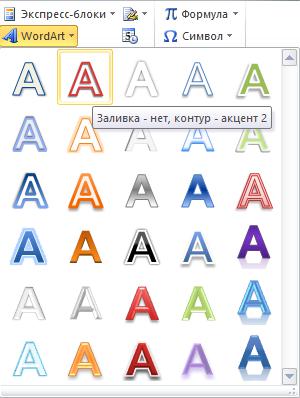
Для вставки объекта WordArt предназначена кнопка WordArt (рис. 7.11) на панели Текст вкладки Вставка, которая позволяет выбрать образец из коллекции и внести свой текст.
Рис. 7.11. Вставка объекта WordArt.
После вставки объекта WordArt в окне программы появляется контекстный инструмент Работа с объектами WordArt-Формат.
На панелях данной ленты представлены инструменты для работы с объектами
WordArt, которые позволяют изменять форму, параметры и направление текста,
менять стили объекта, выполнять настройку обтекания, расположения и т. д.
Объекты SmartArt
Объекты SmartArt – относительно новый тип графических элементов,
доступный уже пользователям Word 2007 и, тем более, пользователям Word 2010.
Такие объекты являются чем-то средним между диаграммами и фигурами, они дают
91
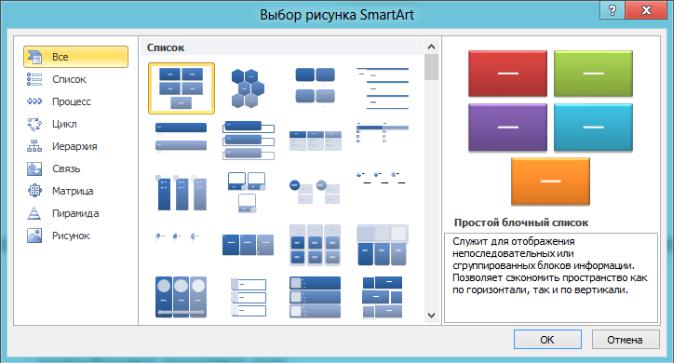
возможность представить разную информацию в виде удобных графических блоков
– разнообразных красочных схем.
При выборе шаблонов SmartArt необходимо учитывать их первоначальное предназначение. Для вставки объекта SmartArt служит одноименная кнопка на панели Иллюстрации вкладки Вставка, которая вызывает окно выбора рисунка (рис.
7.12).
Рис. 7.12. Вставка объекта SmartArt.
Выбрав шаблон, вы увидите его краткое описание. После добавления шаблона в документ в окне текстового процессора появится контекстный инструмент Работа с рисунками SmartArt, содержащий две ленты: Конструктор и Формат (рис. 7.13).
Для заполнения текстовых полей шаблона предназначены области, помеченные как Текст, либо левая панель SmartArt-объекта. Для добавления нового элемента в объект SmartArt надо просто нажать клавишу ввода. Пункты Добавить фигуру выше
и Добавить фигуру ниже предназначены для вставки элемента другого уровня. Если какие-то кнопки неактивны, значит добавление нового элемента невозможно. Для удаления какого-либо элемента необходимо его выделить и нажать клавишу Delete.
92
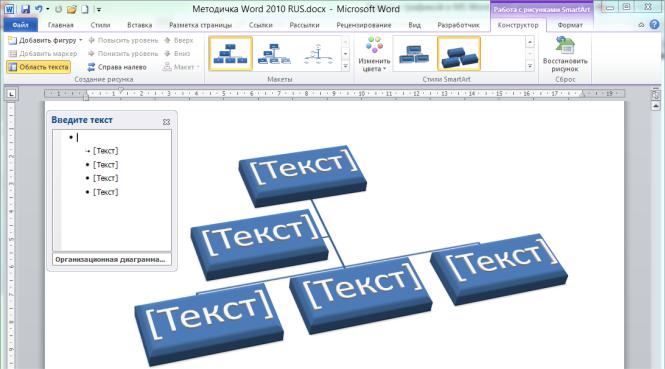
Кнопки Повысить уровень и Понизить уровень предназначены для изменения уровня выделенных элементов.
Рис. 7.13. Работа с рисунками SmartArt.
Объекты SmartArt форматируются как и обычный графический примитив, для этого используйте инструменты панелей ленты Формат контекстного инструмента
Работа с рисунками SmartArt.
Диаграммы
Кроме графических файлов, в документы Word можно вставлять диаграммы.
При помощи диаграмм можно наглядно представить числовые данные в графическом виде, их гораздо легче воспринимать.
Для создания диаграммы необходимо нажать кнопку Диаграмма на панели
Иллюстрации вкладки Вставка. В появившемся окне Вставка диаграммы надо выбрать тип диаграммы и ее вид. После этого, автоматически открывается окно программы Excel 2010, с набором некоторых стандартных значений для построения диаграммы (рис. 7.14). Необходимо ввести свои данные для ее построения.
93
